如何修复谷歌浏览器插件无法启动的问题

1. 检查网络连接:确保设备已正常连接到互联网,可尝试打开其他网页或进行网络速度测试。若网络不稳定或中断,可能导致插件加载数据异常,修复网络问题后重新加载插件,看是否能恢复正常。
2. 查看浏览器和插件更新情况:在浏览器地址栏输入“chrome://settings/help”,浏览器会自动检查并提示更新,按照提示进行更新操作,更新后重启浏览器,可能修复已知问题使插件恢复正常。打开Google Chrome 浏览器,点击浏览器右上角的三个点,选择“更多工具”-“扩展程序”。 在扩展程序页面中,找到出现问题的插件,点击“更新”按钮(如果有的话),将插件更新到最新版本。
3. 调整浏览器设置:清除浏览器的缓存和Cookie。在浏览器右上角的菜单中选择“设置”,然后找到“隐私设置和安全性”部分,点击“清除浏览数据”,在弹出的窗口中选择要清除的数据类型(如缓存图片和文件、Cookie等)以及时间范围,最后点击“清除数据”按钮。这样有可能解决由于缓存或Cookie导致的问题。
4. 检查插件兼容性:进入扩展程序页面,禁用最近安装的插件,观察插件是否恢复启动。如果恢复,则可能是该插件与当前浏览器版本不兼容。
5. 重置或重新安装插件:在扩展程序页面中,找到无法启动的插件,点击“重置”按钮(如果有的话)。重置操作会将插件恢复到初始状态,但可能会丢失一些自定义的设置。先在扩展程序页面中卸载无法启动的插件,然后重新从官方渠道(如Chrome应用商店)下载并安装该插件。
6. 检查插件设置:在扩展程序页面中,找到无法启动的插件,点击其右侧的“详情”链接(可能显示为齿轮图标或直接是“详情”字样)。在插件的详情页面中,检查其设置是否正确。有时,插件的某些设置可能导致其无法正常工作。尝试调整这些设置,看看是否能解决问题。
猜你喜欢
谷歌浏览器Chrome版安装网页加载优化技巧
 Google Chrome浏览器插件如何导入外部数据
Google Chrome浏览器插件如何导入外部数据
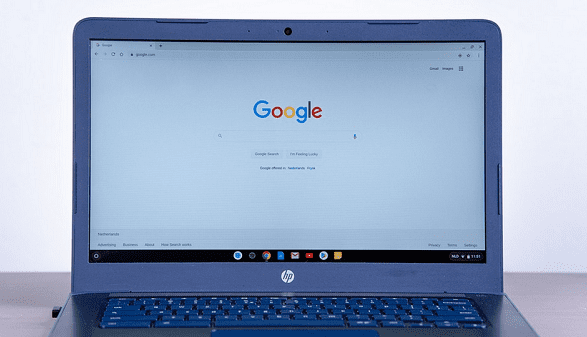 如何通过Google Chrome提升网页的安全性设置
如何通过Google Chrome提升网页的安全性设置
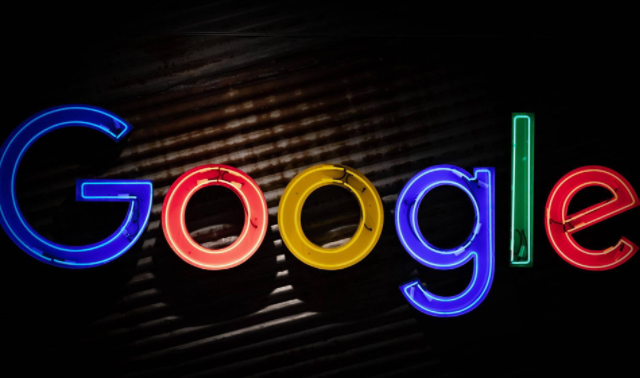 Chrome浏览器网络钓鱼AI识别模型训练数据集构建
Chrome浏览器网络钓鱼AI识别模型训练数据集构建


谷歌浏览器Chrome版安装后,可通过优化技巧加快网页加载速度,提升访问效率,减少浏览卡顿,让用户享受更顺畅的上网体验。
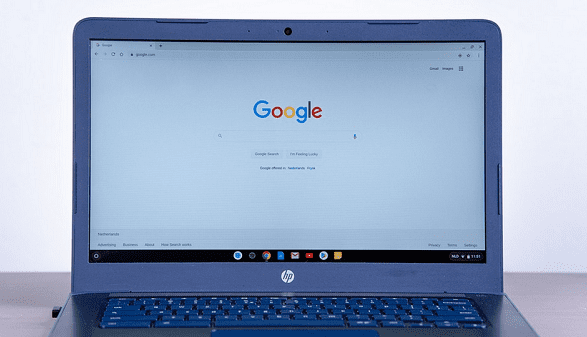
讲解Google Chrome浏览器插件如何导入外部数据,推荐高效数据导入插件,方便数据迁移与同步。
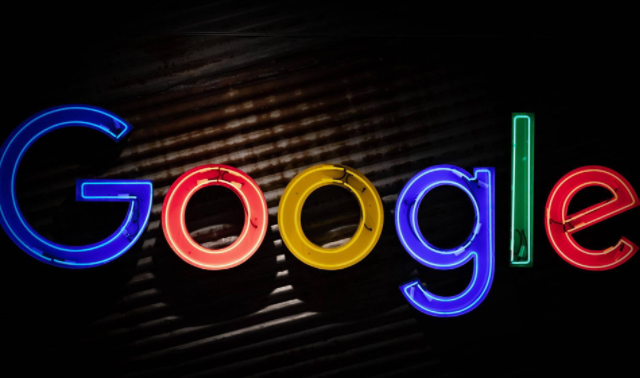
学习通过Google Chrome提升网页安全性设置的方法,增强数据保护,适合注重网络安全的用户。

Chrome浏览器采用AI技术构建网络钓鱼识别模型,提供安全防护,保护用户免受钓鱼攻击,提升网络安全性。
